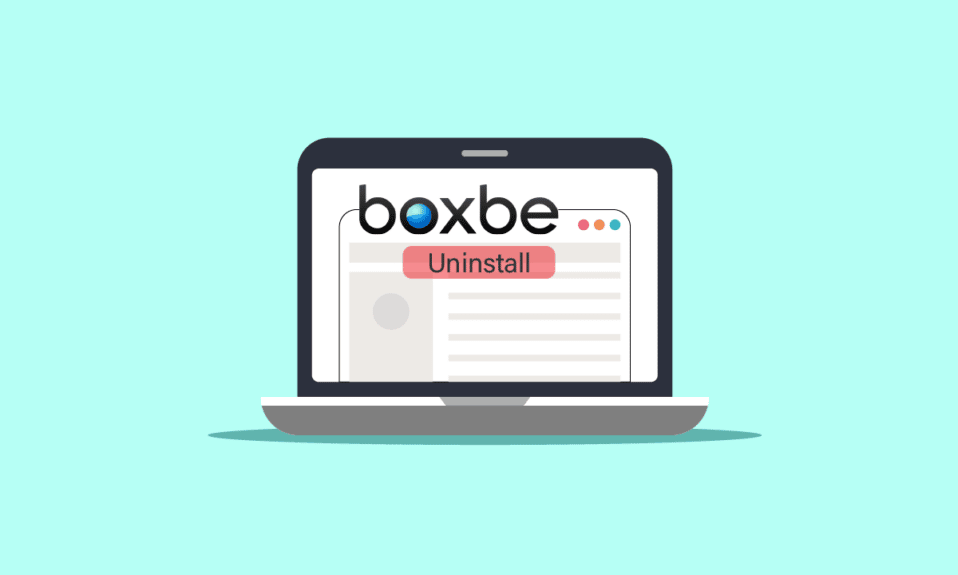
Boxbe е интегрирана помощна услуга за имейл, която управлява вашия имейл въз основа на неговата автентичност и е безплатна за използване и регистрация. Boxbe автоматично ще приоритизира вашите имейли, ще намали претоварването на имейлите, ще поддържа вашата входяща кутия чиста от злонамерени имейли и ще предостави VIP услуга за автоматичен отговор. Освен това ви помага да управлявате търговските си имейли и да се грижите за имейлите от приятели, семейство или колеги, които са ви достъпни бързо. Когато се регистрирате в Boxbe с вашия имейл адрес, той автоматично ще създаде списък с гости, в който са изброени всички хора от вашите имейли. След това можете да ги актуализирате с прости действия за одобрение. Ако сте човек, който иска да активира Boxbe с вашия имейл адрес, тази статия ще ви помогне с това. Ще ви помогне да разберете как да активирате Boxbe в Yahoo Mail и какво представлява списъкът на чакащи Boxbe. И ако не искате услугата Boxbe, тогава ще научите как да премахнете Boxbe от Outlook и как можете да деинсталирате Boxbe на вашето устройство.
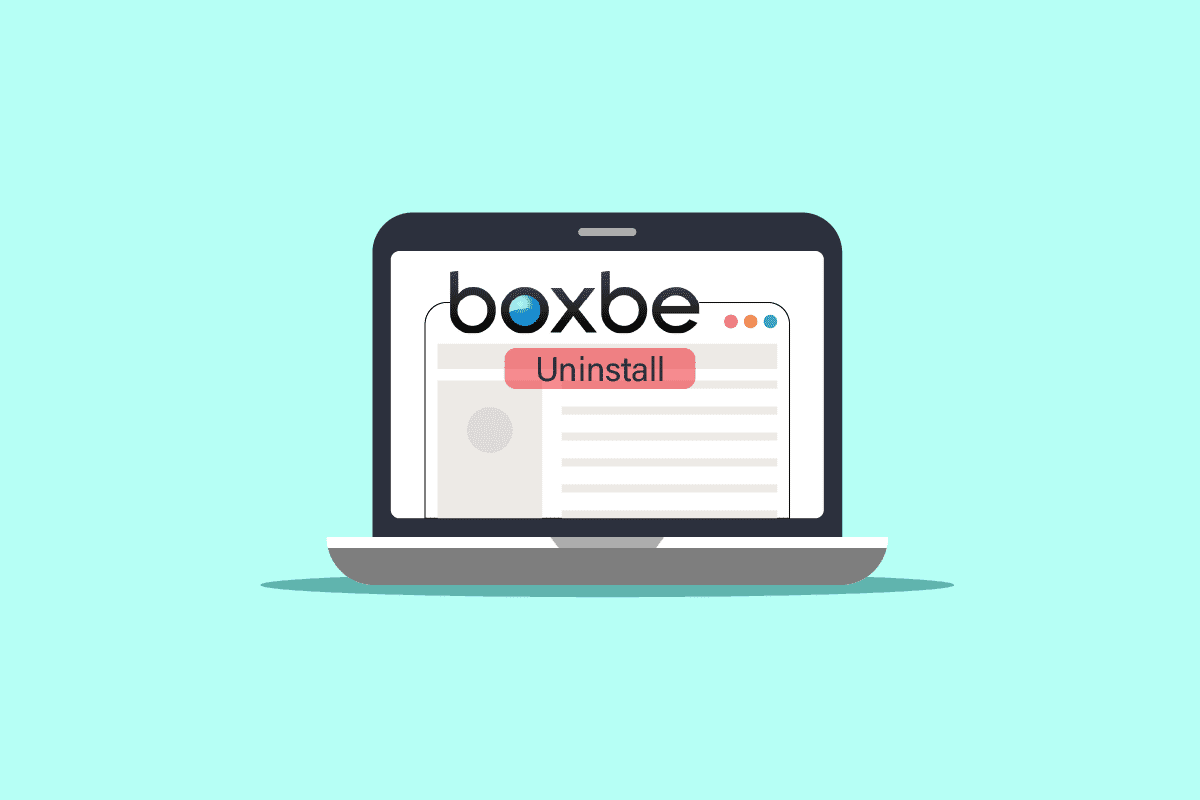
Съдържание
Как да деинсталирате Boxbe
Ще разберете как можете да деинсталирате Boxbe по-нататък в тази статия. Продължете да четете, за да научите повече за него в подробности.
Какво е Boxbe в Gmail?
Boxbe е интегрирана помощна услуга за имейл, която ви помага да филтрирате и управлявате всичките си имейли. Той действа като посредник между вас и вашия имейл доставчик. В този случай това е Gmail. Всички имейли, изпратени до вас, влизат в списък на чакащи оттам. Ако ги одобрите, едва тогава те стават готови за отговор. Можете също така да създадете списък с имейл адреси, които ще ви се показват незабавно, когато се получи имейл от тях, и можете също да създадете списък, който ще съдържа всички спам имейли, така че да не ви безпокоят повече.
Безопасно ли е да кликвате върху Boxbe?
Да, Boxbe е безопасно за кликване. Той е напълно безопасен и сигурен за използване. Това е напълно безплатна услуга и не ви таксува нито стотинка за която и да е функция и върши работата доста добре.
Какво представлява списъкът на чакащите на Boxbe?
Списъкът с чакащи Boxbe е папка във вашия списък с папки, където пристигат всички неодобрени имейли от подателите. Можете да видите списъка и да го актуализирате въз основа на вашата справка. Ако искате някой имейл да бъде в списъка с гости, можете да го преместите в списъка с гости и обратно. Можем също да наречем списъка на чакащите списък с неоторизирани или неодобрени имейли, който е напълно редактиран. Имейлите се изтриват автоматично от списъка с чакащи след 30 дни, ако не се предприемат действия.
Има ли списък с чакащи Boxbe в Outlook?
Да, има списък с чакащи Boxbe в Outlook, който можете да намерите във вашия акаунт като отделна опция на списъка с чакащи Boxbe. Тук ще бъдат изброени всички неодобрени имейли, пристигащи в имейла ви в Outlook, и можете да ги преместите във входящата си поща, спам или друго място. Това ще ви помогне да знаете на какви имейли да отговаряте и на какви не, както и кои имейли са важни за вас.
Как добавяте списък с гости към Boxbe?
За да добавите списък с гости към Boxbe, изпълнете следните предстоящи стъпки:
1. Посетете Уебсайт на Boxbe на вашия браузър.
2. Кликнете върху ВХОД отгоре.
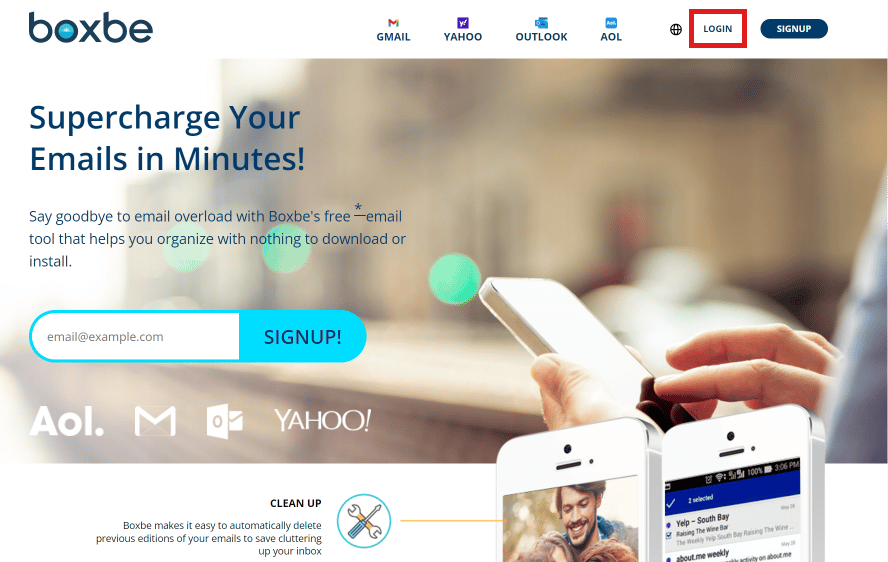
3. Въведете своя имейл адрес и щракнете върху Продължи.
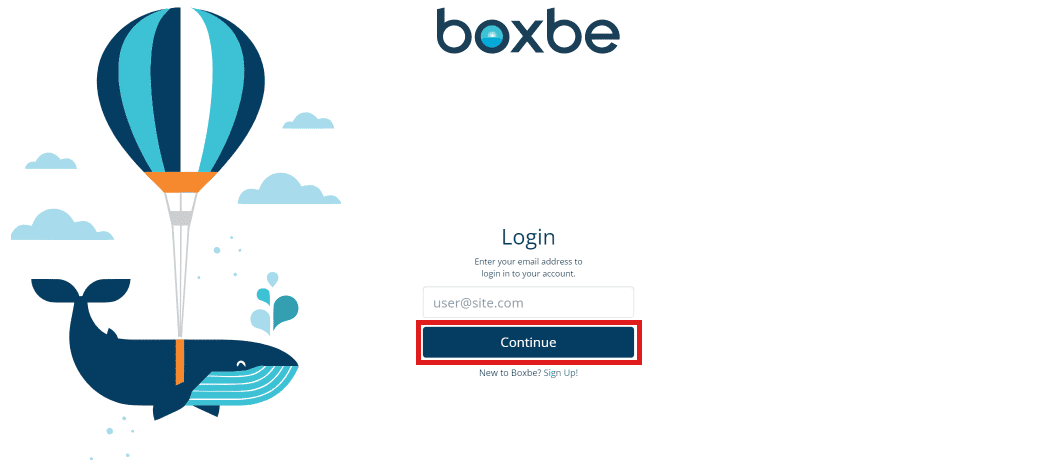
4. Въведете паролата, получена на вашия регистриран имейл и щракнете върху Потвърждаване на паролата.
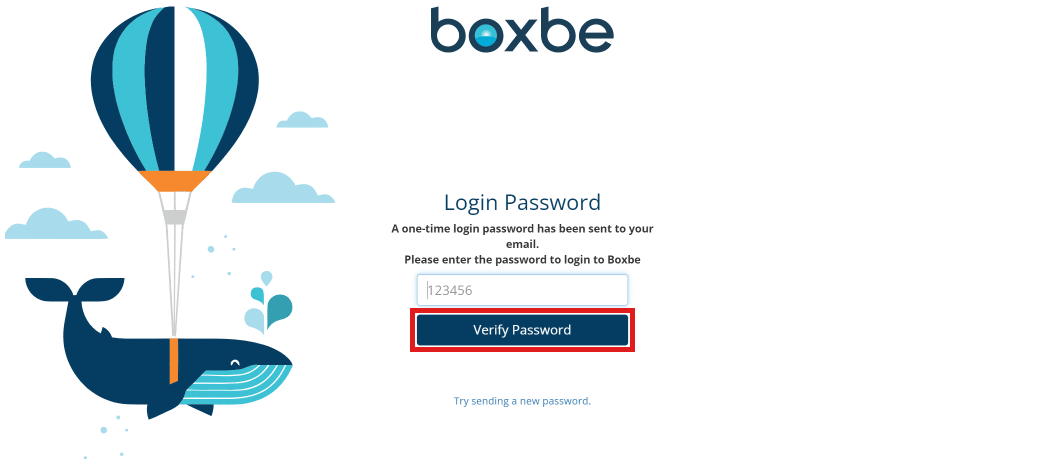
5. Щракнете върху Пълен списък… под Моите контакти.
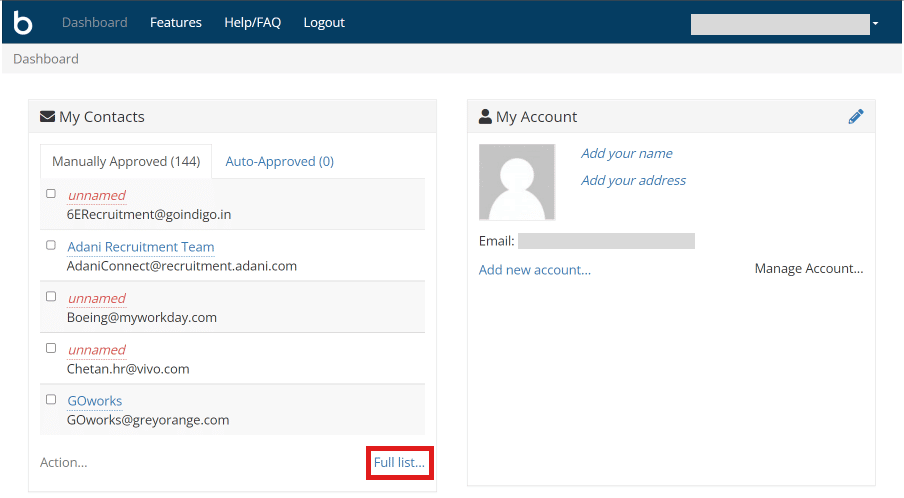
6. Въведете имейл адреса и щракнете върху Добавяне.
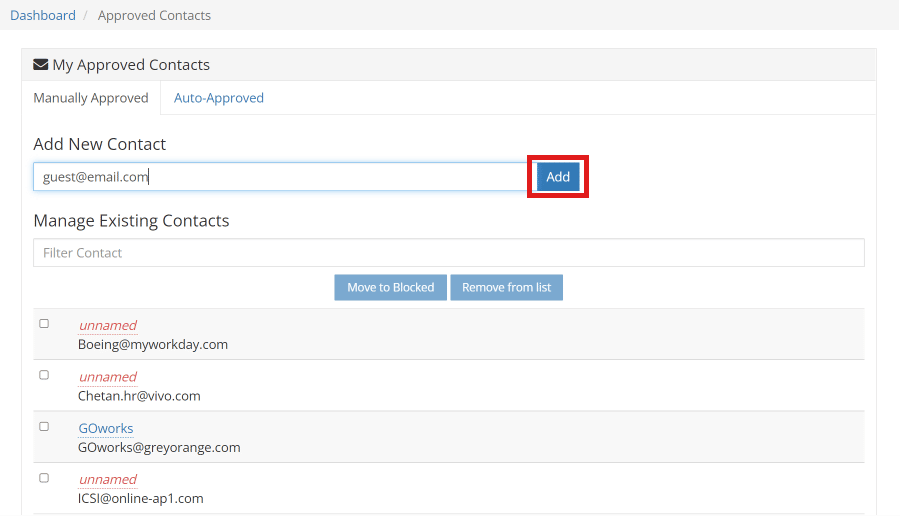
Продължете да четете, за да научите как да деинсталирате Boxbe.
Как да активирате Boxbe в Yahoo Mail?
За да активирате Boxbe в Yahoo Mail, изпълнете следните стъпки:
1. Отидете на Уебсайт на Boxbe на вашия браузър и щракнете върху ВХОД.
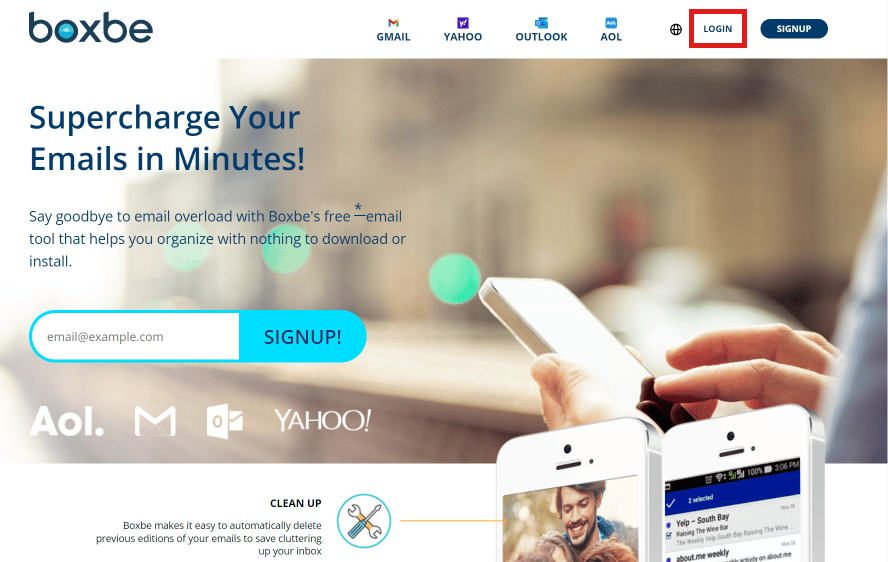
2. Въведете своя имейл адрес и щракнете върху Продължи.
3. Въведете паролата, получена на вашия регистриран имейл и щракнете върху Потвърждаване на паролата.

4. Кликнете върху Функции от опциите в горната част.
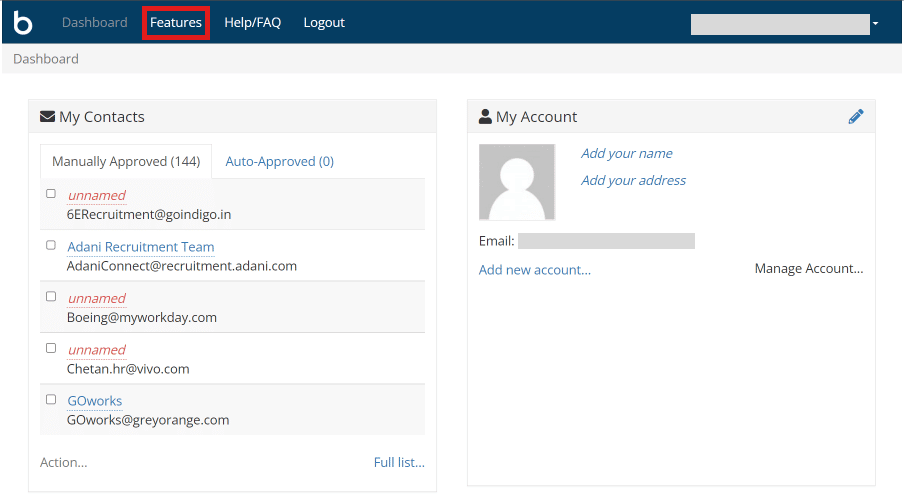
5. Щракнете върху YAHOO.
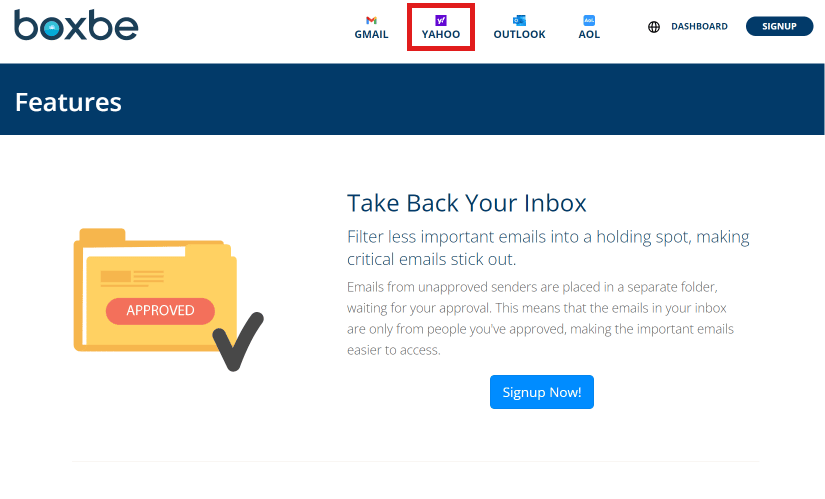
6. Кликнете върху връзката Yahoo App Password Generator от Стъпка 1, както е показано по-долу.
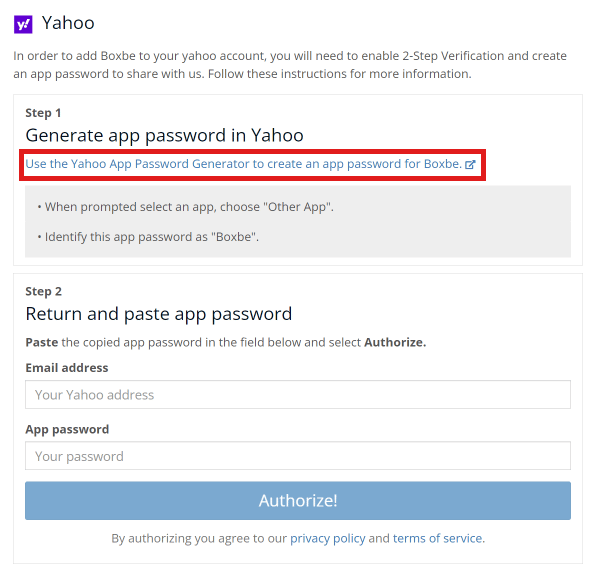
7. След това влезте в акаунта си в Yahoo, след което включете проверката в 2 стъпки и генерирайте паролата.
8. Върнете се на страницата на Yahoo от стъпка 6, въведете имейла на yahoo и генерираната парола.
9. След това щракнете върху Упълномощаване!
Ето как можете да активирате Boxbe в Yahoo mail.
Как да деинсталирате Boxbe?
Деинсталирането на Boxbe е същото като изтриването му, просто следвайте тези прости стъпки, за да го направите:
1. Отворете браузъра на вашето устройство и посетете Уебсайт на Boxbe.
2. Кликнете върху ВХОД от горната част на страницата.
3. Въведете своя имейл адрес и парола и щракнете върху Потвърждаване на паролата.
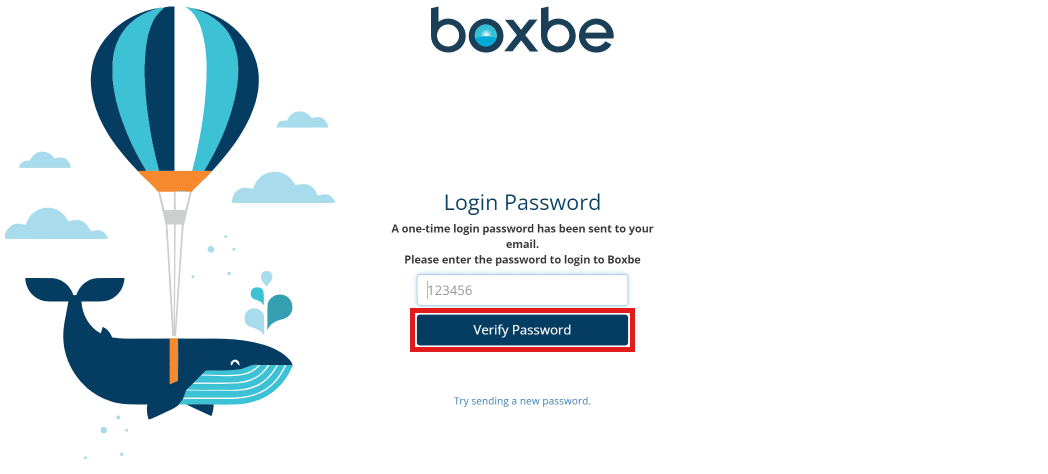
4. Кликнете върху иконата на молив от секцията Моят акаунт.
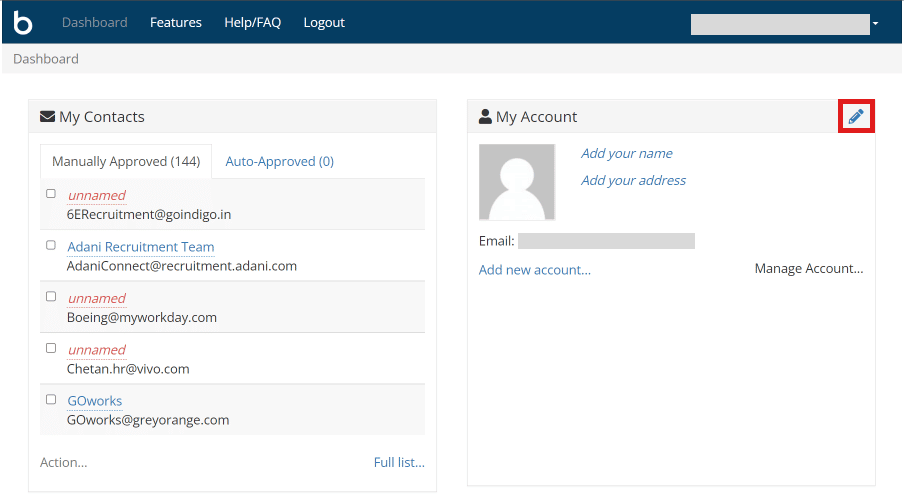
5. След това щракнете върху Затвори акаунта.
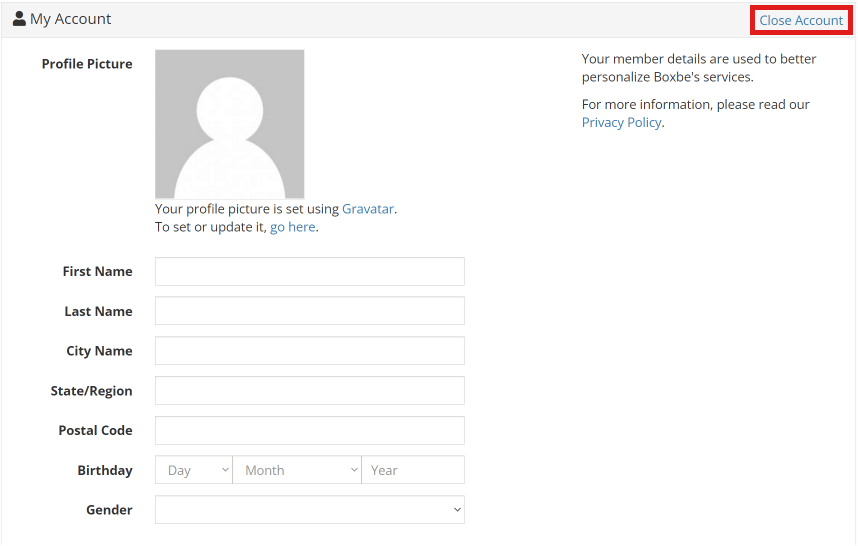
6. Накрая въведете да в полето за потвърждение и щракнете върху Затвори завинаги.
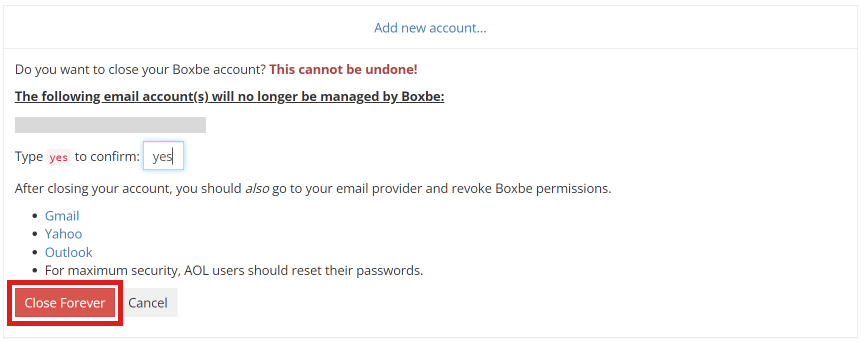
Ето как можете да деинсталирате Boxbe.
Как премахвате Boxbe от Outlook?
Можете да премахнете Boxbe от Outlook с помощта на следните стъпки:
Забележка: Уверете се, че сте влезли във вашия акаунт в Microsoft.
1. Посетете Влезте в Microsoft страница във вашия браузър.
2. Въведете своя имейл адрес и щракнете върху Напред.
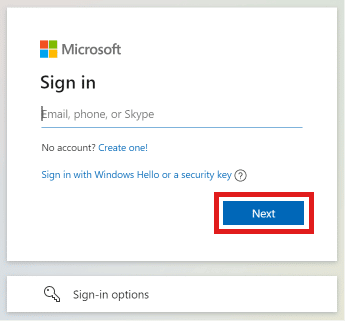
3. Въведете паролата си и щракнете върху Вход.
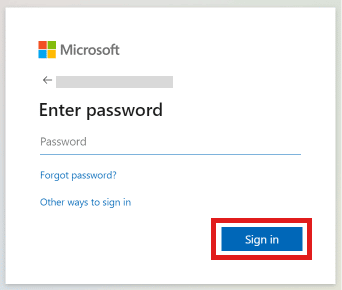
4. Кликнете върху Поверителност от опциите в горната част на страницата, както е показано.
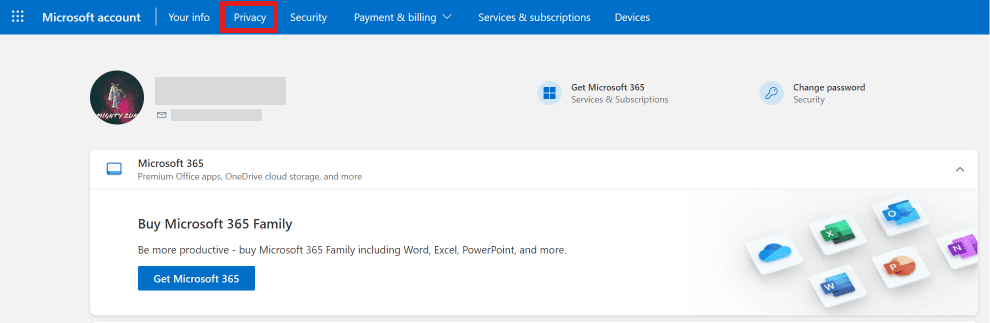
5. Превъртете надолу до дъното и щракнете върху Приложения и услуги.
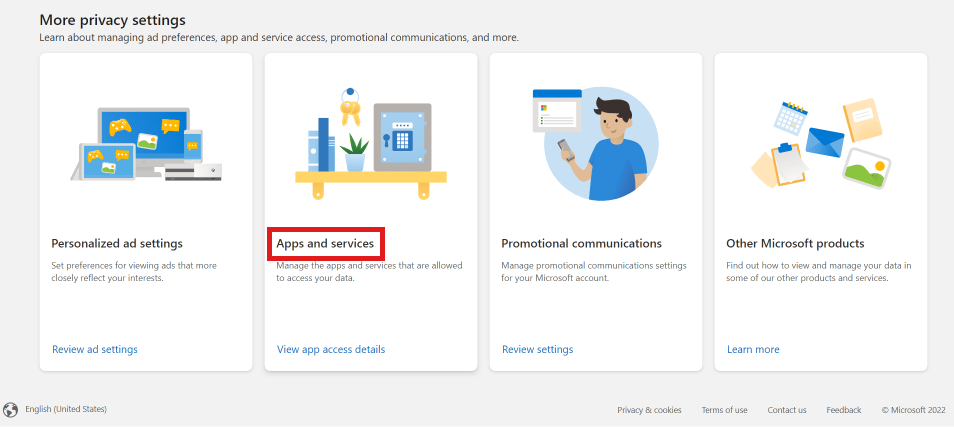
6. Щракнете върху опцията Редактиране под Boxbe.
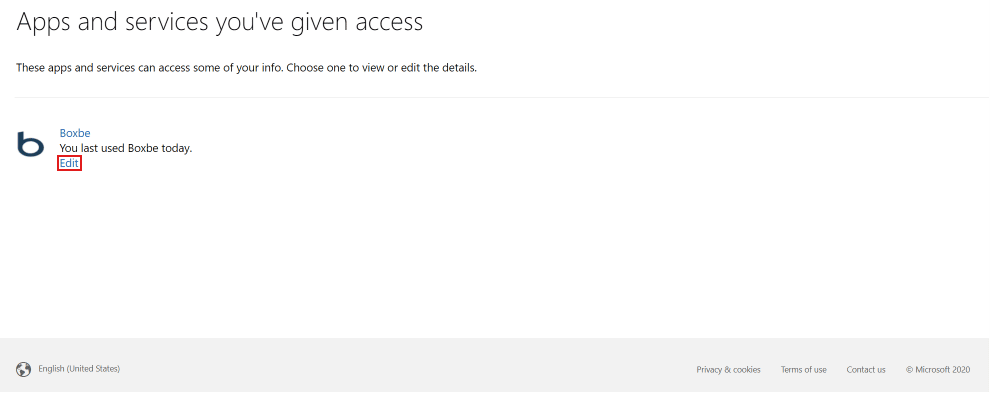
7. Кликнете върху Премахване на тези разрешения.
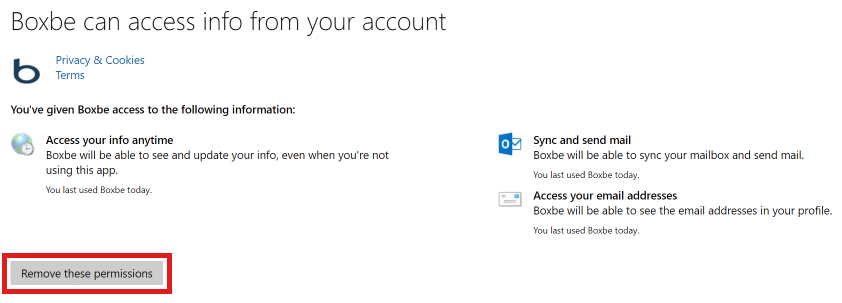
Как премахвате Boxbe от Gmail?
За да премахнете Boxbe от Gmail, изпълнете следните стъпки:
1. Отворете браузъра Chrome на вашето устройство.
2. Щракнете върху иконата на профила в горния десен ъгъл на екрана.
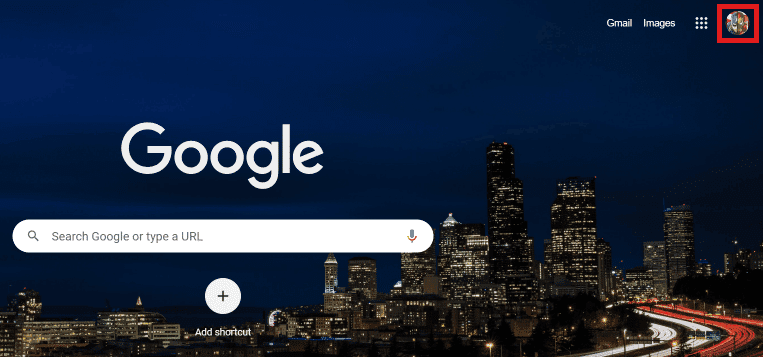
3. След това щракнете върху Управление на вашия акаунт в Google.
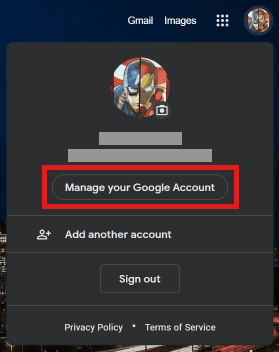
4. От опциите в левия панел щракнете върху Данни и поверителност.
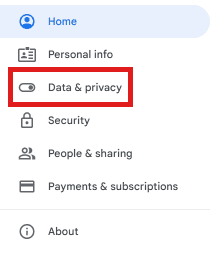
5. Превъртете надолу и щракнете върху Приложения на трети страни с достъп до акаунта.
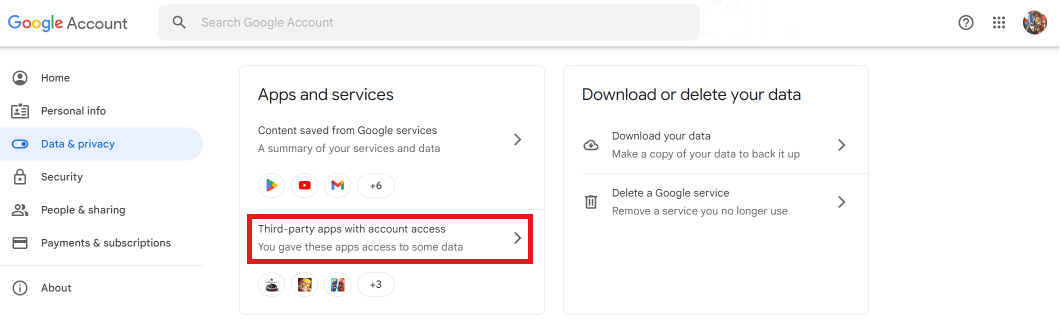
6. Кликнете върху Boxbe > ПРЕМАХВАНЕ НА ДОСТЪП.
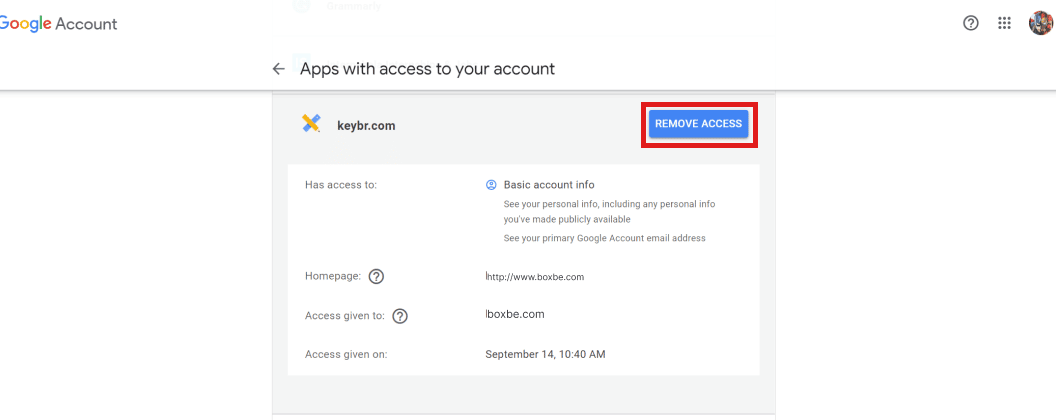
7. Щракнете върху Ok, за да премахнете Boxbe от Gmail.
Прочетете тази статия от самото начало, за да научите как да деинсталирате Boxbe.
Как да се отървете от Boxbe в Yahoo Mail?
За да се отървете от Boxbe в Yahoo Mail, просто изпълнете следните стъпки:
1. Влезте във вашия акаунт в Yahoo използвайки вашия акаунт, свързан с Boxbe.
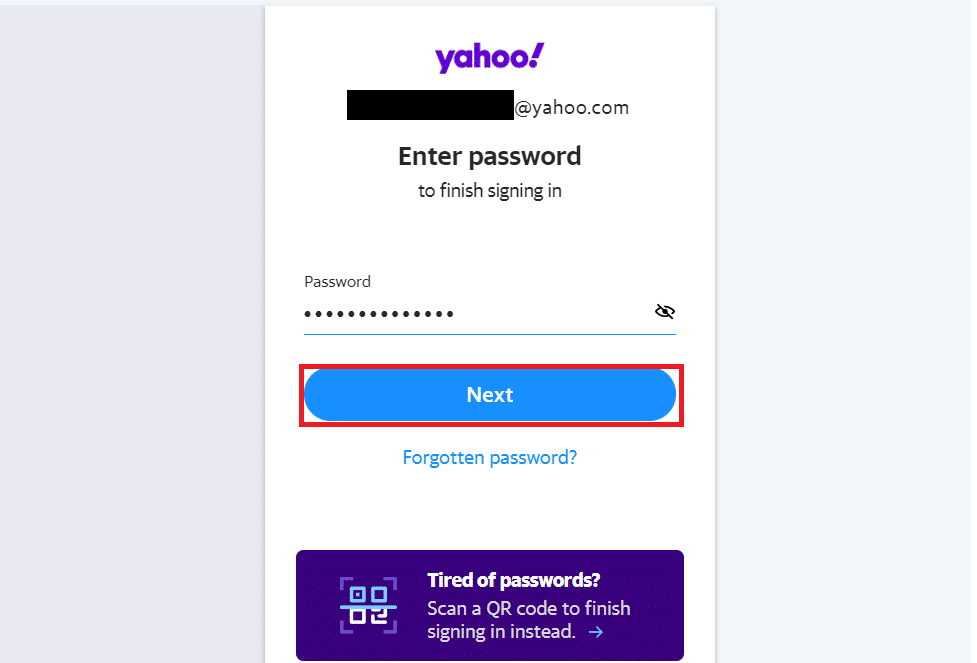
2. Сега отидете до Последна активност.
3. Потърсете Boxbe и щракнете върху опцията Премахване до него.
Как изтривате Boxbe?
По-долу са стъпките за изтриване на вашия акаунт в Boxbe:
1. Отворете желания браузър на вашето устройство и посетете Уебсайт на Boxbe.
2. Кликнете върху ВХОД и въведете своя имейл адрес.
3. След това щракнете върху Продължи и въведете паролата, получена на вашия регистриран имейл.
4. Кликнете върху Потвърдете паролата.
5. Кликнете върху иконата на молив > Затваряне на акаунта.
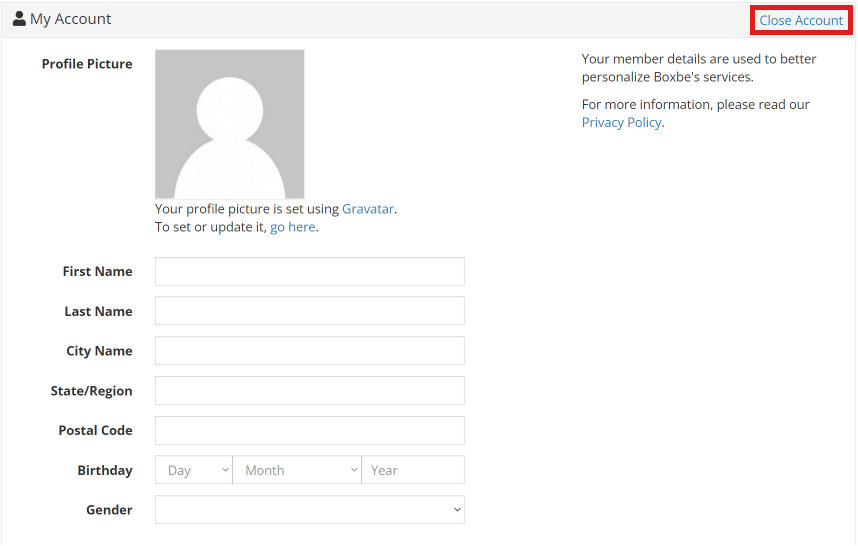
6. Въведете да в полето за потвърждение и щракнете върху Затвори завинаги.
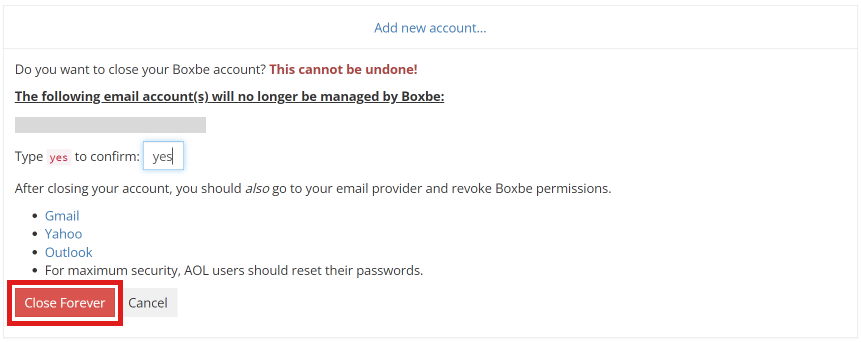
***
Надяваме се, че сте научили как да деинсталирате Boxbe и да премахнете Boxbe от Outlook. Чувствайте се свободни да се свържете с нас с вашите запитвания и предложения чрез секцията за коментари по-долу. Освен това ни кажете какво искате да научите по-нататък.

